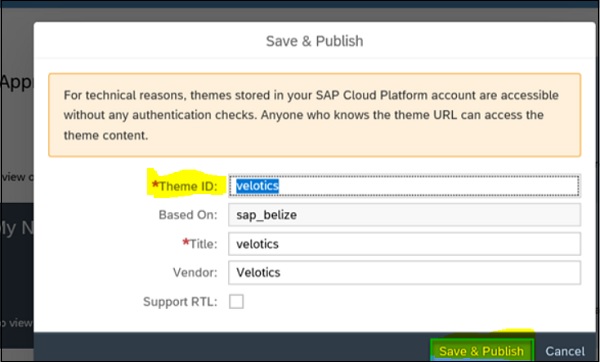SAP Cloud Platform - Temas del sitio
Con los temas del sitio, puede definir la apariencia general de su sitio. La plataforma SAP Cloud ofrece temas de sitio predefinidos y un administrador puede agregar más temas al repositorio de temas. En este capítulo, veamos en detalle los conceptos generales involucrados en los temas del sitio.
Los temas utilizados en el sitio se definen en un archivo de hoja de estilo MENOS: se utiliza para controlar la parte de la interfaz de usuario del sitio como fuente, color, etc.
Para aplicar un tema, vaya a Configuración de diseño → Servicios y herramientas.
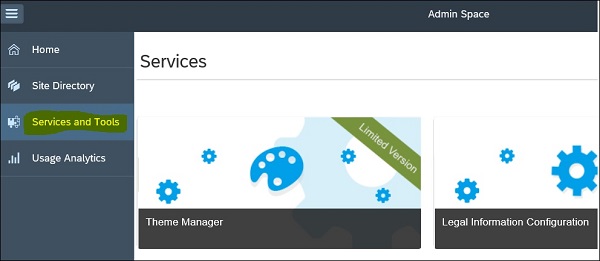
Para asignar un tema personalizado a su sitio, navegue hasta el Administrador de temas. Todos los temas que creó están disponibles en el Administrador de temas. Cuando selecciona un tema, puede verificar los siguientes detalles en administrar temas:
- Title
- ID
- Actualizado por
- Actualizado en
- Actualización del tema
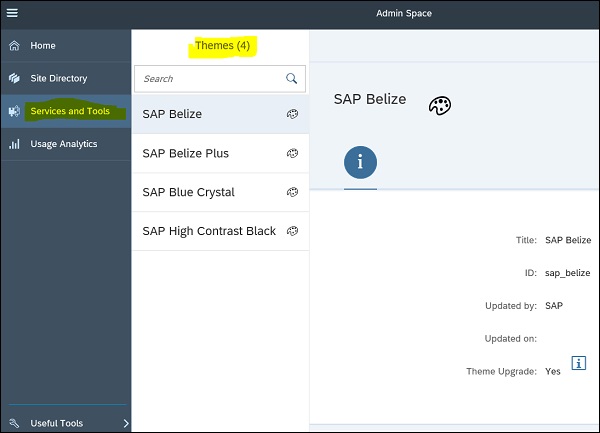
La barra de herramientas inferior le ofrece las siguientes opciones para administrar el tema. Haga clic en la opción "Asignar al sitio" para asignar un tema a su sitio.
- Habilitar la selección de usuario
- Asignar al sitio
- Export
- Edit
- Delete
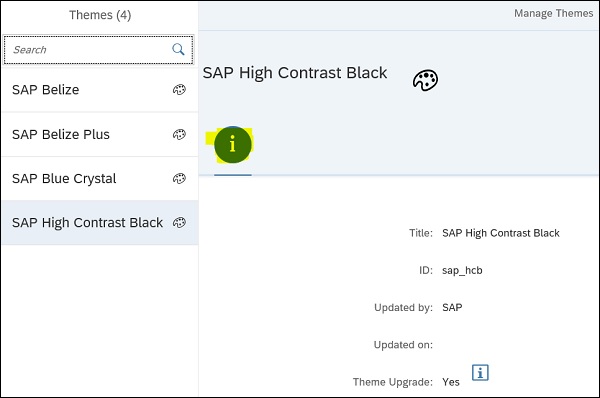
Una vez que aplique todos los cambios, haga clic en el botón Publicar para publicar en su sitio.
Creación y publicación de temas
Para crear un nuevo tema, vaya a UI Theme Designer → "Crear un nuevo tema" y seleccione su tema base. Puede seleccionar cualquiera de los temas base de la lista de temas disponibles.
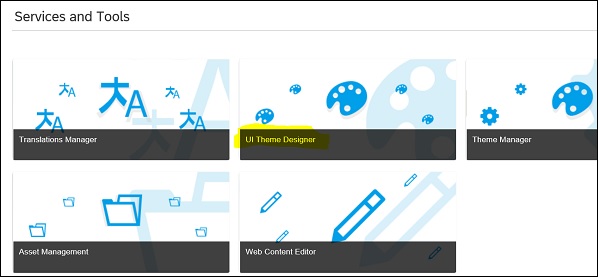
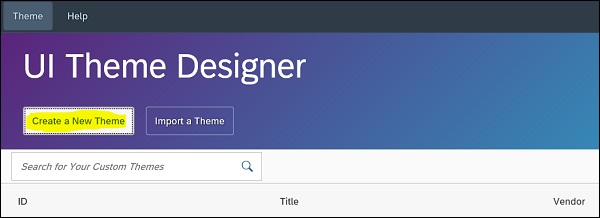
Los siguientes pasos están involucrados al crear un tema personalizado:
- Elija el tema base
- Nombra tu tema
- Establecer opciones
En la siguiente ventana, debe ingresar los detalles en "Nombre su tema" - ID del tema y título. También tiene una opción para definir configuraciones opcionales como Proveedor, soporte, en Establecer opciones.
Para continuar con la creación del tema, haga clic en Crear tema.
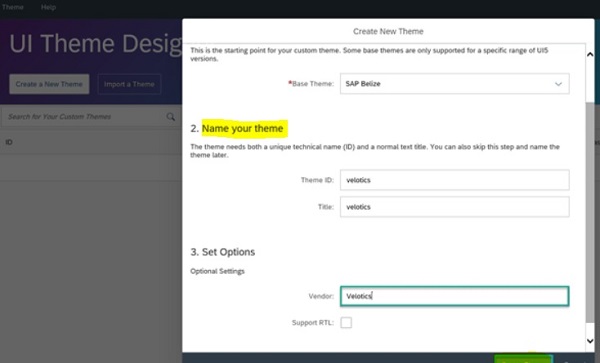
Para personalizar un tema, primero defina una página de destino que actuará como un lienzo para realizar cambios. Utilice el modo de temática rápida para cambiar el color, el fondo de la imagen, etc. y haga clic en el botón Agregar para agregar las páginas de destino.
Puede seleccionar entre las siguientes opciones en el lado derecho:
- Tematización rápida
- Tematización experta
- Definición del color de la organización
- Agrega MENOS o CSS a tu tema
En el panel lateral derecho, puede seleccionar la opción Tema rápido haciendo clic en el icono de pincel. Puede cambiar el logotipo, agregar la marca y el color base para el primer plano y el fondo.
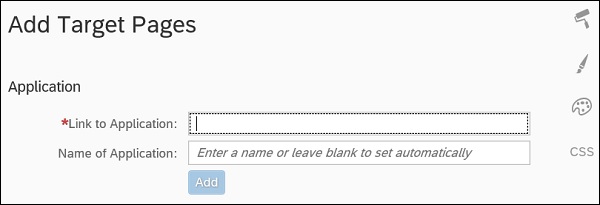
Puede ver las opciones siguientes en Temas rápidos. Seleccione la imagen que desea utilizar para el logotipo de la empresa → haga clic en Aceptar para aplicar los cambios
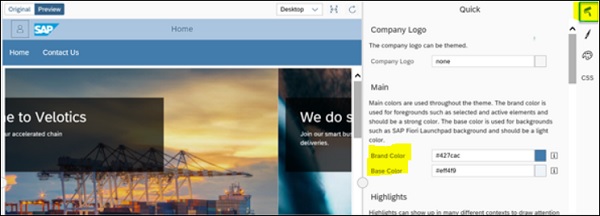
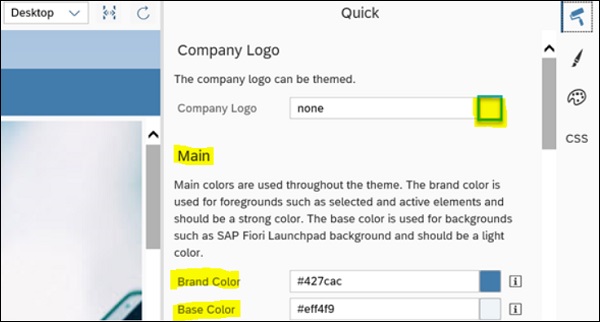
Tenga en cuenta que si desea aplicar un nuevo tema al sitio del portal, el primer paso es publicar el tema utilizando UI Theme Designer y aplicar el tema desde Portal Theme Manager.
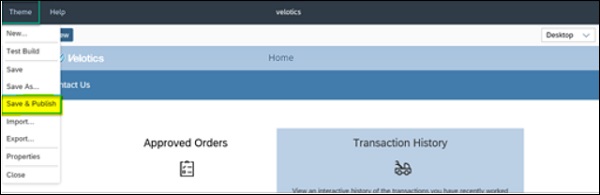
Para publicar un tema, en el menú de nivel superior de UI Theme Designer → seleccione Tema y luego Guardar y publicar.
También puede validar los parámetros del tema que definió al crear un nuevo tema: nombre, descripción, proveedor, etc. Haga clic en el botón Guardar y publicar como se muestra a continuación para publicar el tema.